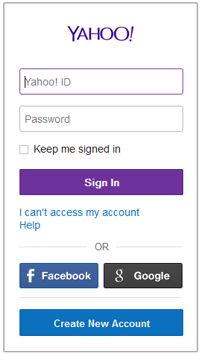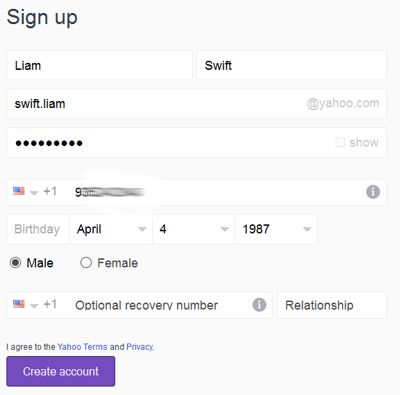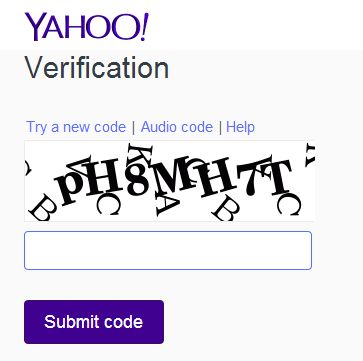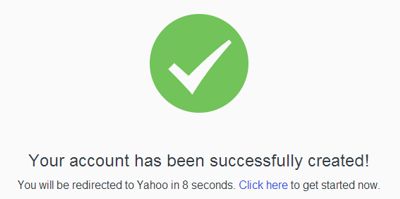هفته ی پیش اپل به طور رسمی در اواسط کنفرانس معرفی آیفون های جدید اعلام کرد که آخرین نسخه سیستم عاملش iOS 8 را در تاریخ ۱۷ سپتامبر مصادف با ۲۶ شهریور عرضه خواهد کرد.البته همانطور که مطلع هستید برنامه نویسان از ماه ژوئن در حال تست این سیستم عامل هستند اما امروز برای اولین بار قویترین سیستم عامل تلفن های هوشمند و تبلت های اپل در دسترس عموم قرار می گیرد.
به گزارش کینگ پی سی به نقل ازاپل اپس؛ همیشه قبل از عرضه ی نسخه ی جدیدی از سیستم عامل اپل سوالات بی شماری برای iOS داران پیش می آید که خیلی وقتی ها باعث امتناع از آپدیت به آخرین نسخه می شود که اصولا بی دلیل است.در این مقاله قصد داریم تمام نکات مهم و کلیدی آپدیت به این نسخه را در اختیار شما عزیزان قرار دهیم تا ساعت ۲۱:۳۰ امشب بدن کوچکترین نگرانی و شک و تردیدی به این سیستم عامل فوق العاده آپدیت کنید.
دیوایس های جیلبریک شده
احتمالا اگر شما در نسخه ای جیلبریک شده از iOS قرار دارید،قاعدتا تمایلی به آپدیت به iOS 8 نخواهید داشت زیرا آپدیت به این نسخه به معنی از دست دادن جیلبریک شما تا اطلاع ثانوی است.بی این دلیل که هنوز هیچ جیلبریکی برای این نسخه از iOS عرضه نشده و هنوز هیچ خبر قانع کننده ای از وضعیت جیلبریک این نسخه نیست.
اما اصلا جای نگرانی نیست.اگر همانطور که در بالا ذکر شد تمایل به حفظ جیلبریک خود دارید کافیست نکات زیر را مطالعه کنید تا با خیال راحت دیوایسی جیلبریک شده داشته باشید.اگر هم تمایل به آپدیت به این نسخه به قیمت از دست دادن جیلبریک خود هستید به قسمت بعد مقاله مراجعه کنید.
۱٫از نصب بودن آخرین نسخه کنونی(iOS 7.1.2) اطمینان حاصل کنید:در حال حاضر آخرین نسخه سیستم عامل iOS که قابل جیلبریک است نسخه ۷٫۱٫۲ می باشد.این نسخه قابل جیلبریک شدن به صورت پایدار بوسیله ی نرم افزار Pangu است.اگر نیاز به راهنمایی در مورد استفاده از این نرم افزار دارید میتوانید به پست راهنمایی اختصاصی اپل اپس برای استفاده از نرم افزار Pangu مراجعه کنید.در نظر داشته باشید که پس از عرضه ی نسخه نهایی iOS 8،ساعاتی بعد امکان آپدیت به هر نسخه ای جز iOS 8 بسته خواهد شد و شما در هر نسخه ای که قرار دارید برای آپدیت تنها خواهید توانست به نسخه ی ۸ آپدیت کنید.پس پیشنهاد می شود در اولین فرصت قبل از عرضه ی نسخه نهایی iOS 8 به آخرین نسخه ی قابل جیلبریک که iOS 7.1.2 می باشد آپدیت کنید.برای دانلود iOS 7.1.2 به این پست مراجعه کنید.
۲٫یکبار نصب نسخه ی ۷٫۱٫۲ به صورت دست نخورده برای اطمینان:اگر شما از دسته اپل بازان جیلبریک دوست هستید پس به هیچ قیمتی حاضر به از دست دادن جیلبریک خود نیستید.پس پیشنهاد می شود حتی اگر د حال حاضر در نسخه ی ۷٫۱٫۲ قرار دارید،باری دیگر به این نسخه ریستور کنید تا تمام مشکلات ناشی از نصب توییک های نامناسب برطرف شده و با خیال راحت باری دیگر دیوایس خود را جیلبریک کنید تا در هیچ صورتی پس از عرضه ی iOS 8 از جیلبریک باز نمانید.اگز نگران از دست دادن اطلاعات خود هستید میتوانید با استفاده از این آموزش بکاپی کامل از تمام اطلاعات از روی دیوایس اپلیتان بگیرید.
۳٫از همگام سازی(Sync)آیتونز دور بمانید:شاید این نکته برای بسیاری از شما پیش پا افتاده به نظر بیاید اما خیلی از دوستان با در نظر گرفتن این نکته به راحتی جیلبریک خود را از دست می دهند.هنگامی که iOS 8 عرضه می شود،اگر دیوایسی هماهنگ با iOS 8 داشته باشید،با اتصال دیوایس خود به iTunes پیامی دریافت خواهید کرد که شما را به آپدیت به این نسخه ترغیب خواهد کرد.هنگامی که این پیام را دریافت می کنید اگر به جیلبریک خود اهمیت می دهد به خیال راحت پیشنهاد iTunes برای آپدیت به iOS 8 را رد کنید.
دیوایس های جیلبریک نشده
برای آن دسته از اپل بازان که جیلبریک نیستند،امشب بسیار پر هیجان تر از کاربران جیلبریکی خواهد بود.این دسته از کاربران می توانند بدون کوچک ترین ترس و نگرانی به iOS 8 فوق العاده آپدیت کنند.با نصب iOS 8 میتوانید از امکانات فوق العاده و کاربردی بهره مند شوید که در هیچ یک از نسخه های پیشین وجود نداشته اند.قابلیت هایی مانند ویجت،استفاده از Touch ID در اپلیکیشن هایی با پشتیبانی از این تکنولوژی،اعلامیه های عملگرد و صد ها قابلیت دیگر.
اما قبل از آپدیت به این نسخه نکاتی را متذکر می شویم تا به اطمینان کامل بدون از دست دادن کوچکترین اطلاعاتی عملیات آپدیت را پشت سر بگذارید.
۱٫از دیوایس خود بکاپ کامل بگیرید:برای داشتن بگاپی کامل از دیوایس اپلی خود دو راه پیش رو دارید;یکی iCloud و یکی بکاپ با iTunes.برای استفاده از بکاپ iCloud کافیست با مراجعه به Settings<iCloud<Storage & Backup<Back Up Now از تمام اطلاعات ریز و درشت خود بکاپ بگیرید اما از فضای کافی iCloud بهره مند نیستید یا وقت کافی برای این روش ندارید میتوانید با خیال راحت از iTunes استفاده کنید.دیوایس خود را به سیستمون متصل کنید و پس از وارد شدن به آیتونز گزینه ی Backup Now را انتخاب کنید تا بکاپی کامل از تمام اطلاعاتتان روی کامپیوترتان داشته باشید.اگر به دنبال آموزشی به جزئییات کامل هستید،این آموزش را مطالعه کنید.حتی اگر قصد نصب iOS 8 به صورت خام هستید قطعا یک بکاپ کامل بسیار به شما کمک خواهد کرد.
۲٫تا شب دستگاه خود را شارز کنید:هنگامی که iOS عرضه می شود دو راه برای آپدیت خواهید داشت;یکی استفاده از روش بهتر OTA است که از طریق خود دیوایس و مراجعه به قسمت Settings<General<Software Update صورت می گیرد و دیگری دانلود کامل فایل iOS 8 از طریق نرم افزار iTunes است که جچم بیشتری از اینترنت شما استفاده خواهد کرد.در نتیجه عموما کاربران روش اول را ترجیه می دهند.برای استفاده از روش Over The Air نیاز به حداقل ۵۰% شارژ روی دیوایستان دارید یا اینکه دیوایستان را در حالت شارژ شدن آپدیت کنید.دقت کنید که صورت استفاده از روش OTA نیاز به بکاپ ندارید و پس از آپدیت تمام اطلاعات شما دست نخورده باقی خواهد ماند.اگر امشب قادر نیستید که دیوایستان را شارژ کنید پس توصیه می شود همین لحظه اقدام به شاژ iDevice تان کنید.
۳٫از شر اطلاعات غیر ضروری خلاص شوید:برای آپدیت های اینگونه ای که به نسخه ای کاملا جدید از iOS آپدیت می شوید،نیاز به ۱۰۰ مگابایت یا بیشتر فضای خالی روی دیوایستان دارید.پس کم کم شروع به باز کردن فضای خالی روی دیوایستان برای آپدیت به iOS 8 کنید.این عمل میتواند به وسیله ی پاک کردن نرم افزار های غیر ضروری،آهنگ های اضافه،عکس های غیر ضروری و … صورت بگیرد.برای اینکه ببینید چه اندازه فضای خالی روی دیوایستان دارد به Settings<General<About مراجعه کنید.
۴٫نصب iTunes 11.4 در اولین فرصت:اگر شما تمام اطلاعات خود از قبیل نرم افزار ها،موسیقی ها و فیلم های خود را با استفاده از iTunes به دیوایس های خود انتقال می دهد پس مطمئن شوید که از آخرین نسخه آیتونز استفاده می کنید.آخرین نسخه آیتونز در حال حاضر ۱۱٫۴ می باشد که هفته ی پیش با پشتیبانی از همگام سازی با iOS 8 عرضه شد.پس امشب به آن نیاز خواهید داشت.برای دانلود آخرین نسخه آیتونز می توانید به صفحه رسمی دانلود iTunes مراجعه کنید.
اگر اپل طبق روال هرساله عمل کنید،همانطور هم که ساعاتی پیش به شما اعلام کردیم iOS 8 ساعت ۲۱:۳۰ امشب به وقت تهران برای عموم عرضه خواهد شد.iOS 8 قابل نصب بر روی دیوایس های زیر خواهد بود.اگر دارای دیوایس های زیر نیستید پس راهی برای استفاده از این سیستم عامل نخواهید داشت.
به محض عرضه ی iOS 8 میتوانید با مراجعه به اپل اپس تمام آموزش های مربوط به نصب این نسخه را به همراه لینک ها دانلود مستقیم دریافت کنید.